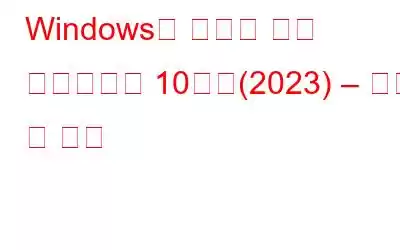사람의 실수나 컴퓨터 충돌로 인해 파일, 사진, 음악 및 기타 중요한 문서가 손실될 위험이 있으므로 데이터 백업의 필요성은 이미 과장되었습니다. 파일과 폴더를 보호하는 데 사용할 수 있는 다양한 옵션이 있습니다. 여기에는 파일을 외장 하드 드라이브, USB 드라이브, 재기록 가능한 CD/DVD에 복사하거나 클라우드 백업 및 저장 솔루션을 사용하는 것이 포함됩니다.
좋은 백업 소프트웨어 찾기
은 생각보다 쉽습니다. 많은 회사가 저렴한 무료 패키지를 제공하고 있으며 거의 모든 패키지가 상당한 구성 요소입니다. 따라서 이 문서에서는 귀하에게 가장 적합한 옵션을 결정하는 데 도움이 되는 가장 인기 있고 유용한 Windows 백업 도구에 대해 논의하겠습니다.WeTheGeek의 권장 사항 - 올바른 백업
Right Backup은 여러 운영 체제와 호환되는 최고의 클라우드 기반 프로그램으로, 사용자가 모든 파일과 폴더를 안전한 위치에 즉시 백업할 수 있도록 도와줍니다. 계정을 설정하기만 하면 프로그램이 자동으로 컴퓨터 분석 프로세스를 시작하여 아직 백업되지 않은 파일을 찾습니다. 백업 소프트웨어의 주요 특징은 다음과 같습니다:
관련 기사: 올바른 백업
- 데이터 백업, 올바른 백업으로 올바른 방법으로 수행하세요!
- 네 가지 방법 사람들 직장에서 올바른 백업을 사용하세요!
- 오른쪽 백업 앱을 사용하여 Windows 10 PC에서 백업을 예약하는 방법은 무엇입니까?
- 전송 방법 올바른 백업을 사용하여 한 장치에서 다른 장치로 파일을 백업하시겠습니까?
Windows 10, 8, 7을 위한 10가지 최고의 백업 소프트웨어(유료 및 무료)
여기 파일과 폴더를 백업하고 저장하는 데 사용할 수 있는 시중 최고의 유틸리티에 대한 빠른 요약입니다. 해당 웹사이트 링크를 확인하여 제품을 다운로드할 수도 있습니다.
제품 WINDOWS PC용 상위 5가지 백업 도구 웹사이트 링크 1. EaseUS Todo Backup 무료EaseUS Todo Backup은 몇 번의 클릭만으로 전체, 파일/폴더, 디스크, 파티션, 전체 시스템 백업 및 복구를 수행할 수 있는 최고의 솔루션입니다.
- 드라이브, 파티션 및 특정 파일/폴더를 백업합니다.
- 선택한 파일을 자동으로 백업합니다.
- Dropbox, Google Drive 등에 데이터를 백업하세요.
Acronis True Image는 백업 및 복구 분야에서 오래된 플레이어입니다. 원래는 디스크 이미징 유틸리티로 시작했지만 현재는 올인원 백업 제품군이 되었습니다.
- 전체 드라이브를 클라우드에 백업할 수 있습니다.
- 백업 지원 로컬 드라이브 및 외부 디스크에 저장.
- Facebook 및 Instagram 백업 제공.
Paragon 백업 및 복구는 특정 파일과 폴더, 파티션 또는 전체 시스템을 한 번에 빠르게 보호하려는 경우 최고의 솔루션입니다.
<단순한 표준 클라우드 백업 및 스토리지 솔루션이 아니라 완전한 백업 제어 센터입니다. 하나 이상의 클라우드 솔루션에 파일을 저장하는 데 도움이 됩니다.
- 65개 이상의 저장 대상을 제공합니다.
- 다양한 백업 옵션.
- 강력한 보안 및 암호화.
AOMEI의 Backupper는 모든 종류의 기업이 차등 및 증분 백업을 쉽게 관리할 수 있도록 설계된 효과적인 서버 백업 솔루션입니다.
- 백업 드라이브, 파티션 및 특정 파일/폴더.
- 파일 동기화, 자동 예약 등.
- 파일 압축 및 분할 도구를 사용할 수 있습니다.
자세한 리뷰: 2023년에 사용해야 할 최고의 Windows 백업 소프트웨어(유료 및 무료)
우리는 다음 측면에서 최고의 백업 솔루션을 평가했습니다. 사용 편의성, 기능, 지원 및 가격. 제품을 더 잘 이해하기 위해 장점과 단점 섹션을 간략하게 살펴볼 수도 있습니다.
1. EaseUS Todo Backup 무료
적합 대상: 초보 사용자
개요: EaseUS Todo Backup은 우리가 가장 선호하는 백업 솔루션 중 하나입니다. 몇 번의 클릭만으로 전체, 파일/폴더, 디스크, 파티션, 전체 시스템 백업 및 복구를 수행할 수 있습니다. 또 뭔데? 증분, 차등 실행을 예약할 수 있습니다. al 또는 귀하의 요구 사항에 따라 전체 백업을 수행할 수 있습니다.
사용 편의성: 솔직히 말해서 가입 프로세스에는 시간이 걸립니다. 몇 초 정도 소요되지만, 데스크톱 클라이언트 설치 시 파일 크기가 커서 시간이 다소 걸릴 수 있습니다. 대시보드에 대해 말하면 EaseUS는 여기에 언급된 모든 유료 및 무료 백업 소프트웨어 중에서 사용자 친화적인 인터페이스를 가지고 있습니다.
특징:
- 가능 전체 PC, 드라이브, 파티션 및 특정 파일/폴더를 백업합니다.
- 스마트 백업 – 선택한 파일을 모니터링하고 자동으로 백업합니다.
- Dropbox에 데이터를 백업할 수 있습니다. Google Drive 및 OneDrive.
- 전체, 차등, 증분 등 백업 유형에 따른 예약을 지원합니다.
- 저장 공간을 절약하기 위해 데이터 압축을 지원합니다.
- 사전- OS – Windows가 시작되기 전에 소프트웨어를 실행할 수 있습니다. (플래시 드라이브나 디스크가 필요 없음)
가격:
- 무료 데이터 백업 도구
- 다양한 종류의 백업을 지원합니다.
- 이벤트 기반 스케줄러.
- 수상 경력이 있고 사용하기 쉬운 무료 데이터 백업 소프트웨어.
- 높은 수준의 보안.
- PC 간 전송을 허용하지 않습니다.
- 클라우드에 전체 드라이브를 백업할 수 있습니다.
- 로컬 드라이브 및 외부 디스크에도 백업을 지원합니다.
- Facebook 및 Instagram 백업을 제공하므로 절대 콘텐츠가 손실됩니다.
- 사건 발생 시 – 특별한 경우에 백업을 생성합니다.
- 랜섬웨어 방지를 통해 데이터를 모니터링하고 보호합니다.
지원: 이메일을 통해 지원 팀에 연락하거나 기술 자료 및 포럼을 통해 솔루션을 얻으세요.
장점평결:
상관없음 얼마나 많은 백업을 하려는지, 컴퓨터 성능은 결코 방해받지 않습니다. 백그라운드에서 조용히 실행되며 다른 실행 프로세스에 영향을 주지 않습니다. 지원 시스템은 만족스럽고 제품을 사용하는 데 많은 기술 지식이 필요하지 않습니다. 간단히 말해서 EaseUS Todo Backup Free는 5점 만점에 5점입니다!
전체 리뷰 읽기: EaseUS Todo Backup Home: 데이터를 백업하는 가장 똑똑한 도구
2. Acronis True Image
적합 대상: 전체 드라이브를 안전하게 백업
개요:
Acronis True Image는 백업 및 복구 분야에서 오래된 플레이어입니다. 원래 디스크 이미징 유틸리티로 시작했지만 오늘날에는 랜섬웨어 보호와 같은 보안 도구를 포함한 수많은 고급 기능을 갖춘 올인원 백업 제품군이 되었습니다.
사용 편의성:
전체 가입 및 설치 과정이 쉽고 빠릅니다. 케이. 소프트웨어를 실행하자마자 "빠른 시작 가이드"가 표시되어 백업 소프트웨어의 기능과 사용 방법을 이해할 수 있습니다. 대시보드는 큰 아이콘에 수많은 탭이 있어 깔끔하고 직관적이므로 한 곳에서 모든 주요 기능과 설정에 쉽게 액세스할 수 있습니다.
기능:
< ul >가격:
- 필수 플랜 = $49.99/년
- 고급 플랜 = $89.99/년
- 프리미엄 플랜 = $124.99/년
지원: 등록된 사용자는 전화를 통해 24시간 기술 지원을 받을 수 있습니다. Acronis 평가판을 사용하는 경우 회사의 Acronis 포럼으로 이동하여 도움을 받을 수 있습니다.
장점- 간단하고 깔끔한 인터페이스.
- 전체 디스크 이미지 백업 및 복원.
- 손쉬운 파일 동기화.
- 30일 동안 무료 평가판을 사용할 수 있습니다.
- 저렴한 Windows용 백업 소프트웨어.\
평결: Acronis True Image
Acronis True Image는 의심할 여지 없이 Windows 및 기타 플랫폼을 위한 최고의 백업 소프트웨어 중 하나입니다. 번거롭지 않은 방식으로 여러 백업을 생성할 수 있는 다양한 기능을 제공합니다. 또한, 최단 시간 내에 대량의 데이터를 복원하면서도 뛰어난 성능을 제공합니다.
3. 모범 백업 및 복구
적합 대상: 무료 백업 도구를 찾는 개인 사용자의 경우
개요:
Paragon 백업 및 복구는 특정 파일과 폴더, 파티션 또는 전체 시스템을 신속하게 보호하려는 경우 최고의 솔루션입니다. 한 번 가세요. 대부분의 도구와 달리 Paragon은 지정된 값을 기준으로 오래된 백업 이미지를 자동으로 삭제하므로 저장 공간이 부족해지지 않습니다.
사용 편의성:
Paragon Backup & Recovery 도구의 설치 및 설정은 매우 쉽고 간단합니다. 소프트웨어를 시작하자마자 'MyParagon' 계정을 생성하기만 하면 됩니다. 일단 그건 완료되었으면 첫 번째 백업을 생성해 보세요. 인터페이스에 관해 이야기하자면, 초보자에게는 압도적인 경험이 아닐 수도 있습니다. 복구 미디어를 만들 때 혼란스러울 수 있습니다. 하지만 왼쪽 창에 있는 설정을 탐색하여 작업을 완료할 수 있습니다!
기능:
- 마법사 기반 설정
- 증분 및 차등 백업 모두 허용
- 이벤트 기반 예약 지원
- 새로운 하드웨어 플랫폼에서 OS 복원 지원
- 강력한 데이터 암호화 기술 사용
- 높은 수준의 사용자 정의 가능
가격: 가정용 사용자용 커뮤니티 에디션 = 비즈니스 사용자용 무료 = 견적 받기
지원: 티켓 시스템을 통해 문의사항을 제출할 수 있습니다. 회사는 영업일 기준 3일 이내에 답변을 제공한다고 주장합니다. 또는 Paragon 포럼에 질문을 남기거나 해당 기술 자료 플랫폼을 참조하여 방법 가이드 등을 얻을 수 있습니다.
전문가- 수동 모델 또는 일정으로 백업을 실행할 수 있습니다.
- 복구 미디어 빌더가 있습니다.
- 고급 백업 및 복구 솔루션.
- 향후 버전으로 무료 업그레이드가 없습니다.
평결: Paragon 백업 및 복구
Paragon은 여기에 언급된 다른 Windows용 무료 백업 소프트웨어와 비교할 때 즐거운 경험을 제공합니다. 다른 프리웨어 옵션보다 훨씬 빠른 속도로 다양한 유형의 백업 복사본을 완료할 수 있었습니다.
4. CloudBerry MSP360 백업 솔루션
적합 대상: 고급 사용자
개요:
단순한 표준 클라우드 백업 및 스토리지 솔루션이 아니라 완전한 백업 제어 센터입니다. 일반인의 관점에서 보면 데이터를 저장하기 위한 전용 클라우드 저장소를 제공하지는 않지만 하나 이상의 클라우드 솔루션에 파일을 저장하여 하나의 대시보드에서 여러 백업을 관리하는 데 도움이 됩니다.
편리성 용도:
Cloud Berry는 매력적인 사용자 인터페이스를 가지고 있습니다. 그러나 다양한 옵션과 도구를 사용하면 초보 사용자에게는 탐색이 번거로울 수 있습니다. 솔직히 말해서 백업 소프트웨어는 고급 사용자를 위해 설계되었기 때문에 제품을 설정하고 사용하려면 많은 기술적 지식이 필요합니다.
특징:
< ul >읽기: 0